Крепление для двух мониторов на стол своими руками
Для начала стоит разобрать все преимущества и недостатки настольных кронштейнов, чтобы вы определились, подойдет вам этот вариант или нет. Начнем с положительных моментов:
Конструкции просты в использовании и устанавливаются без привлечения специалистов
- Мобильность. Вам не надо сверлить отверстия в стене или столешнице, специальный зажим позволяет установить основание в любом подходящем месте, а если нужно переместить монитор, то это займет пару минут. Никаких демонтажных работ и отверстий, оставшихся после установки, которые придется заделывать, по сути, можно переставлять систему с места на место хоть каждый день.
- Разнообразие вариантов. Они отличаются по конструкции, размерам и другим параметрам, что позволяет подобрать идеальное решение под любые цели использования. Ниже я расскажу про основные разновидности, чтобы вы смогли определиться с конструкцией и понимать, какую модель следует искать в продаже.
Можно выбрать оптимальное решение под любые цели, главное — понимать, как вы будете использовать оборудование
- Высокая подвижность системы. Большинство механизмов поворотные, что позволяет быстро и легко менять положение монитора и выставлять его под идеальным для вас углом. Если вам нужны точные настройки, то лучше подбирать варианты с шарнирным соединением, обеспечивающие поворот на 360 градусов и легкую фиксацию в любом положении.
Современные изделия отличаются высокой подвижностью и обширным диапазоном настроек
- Возможность установки более одного монитора на одной конструкции. Если необходимо закрепить два и более экрана, то можно подобрать соответствующую модель, чтобы разместить все элементы удобно и в то же время надежно. Все такие модификации имеют усиленную конструкцию и без проблем выдерживают нагрузки.
Такие системы также можно регулировать, что немаловажно для обеспечения удобства использования
Что касается минусов, то есть несколько значимых аспектов:
- Высокая стоимость изделий. Если в стандартной ситуации вы просто ставите монитор на стол и не тратите лишних денег, то кронштейн обойдется в круглую сумму. Поэтому приобретать подобное изделие стоит только тогда, когда оно вам действительно необходимо.
- Большое количество низкокачественной продукции на рынке. Очень часто в продаже встречаются дешевые модели, которые не отличаются добротным исполнением и быстро выходят из строя при интенсивном использовании. Чтобы избежать подобной проблемы, следует выбирать продукцию из среднего и высокого ценовых сегментов и даже не рассматривать бюджетные решения.
- Кронштейны подходят далеко не ко всем интерьерам. Если у вас современная обстановка, то подобные конструкции органично впишутся в нее, но если помещение оформлено в классическом стиле, то держатель будет выглядеть неуместно.
Системы крепления монитора на столе больше подходят к современным интерьерам
Аспекты выбора
Теперь я разберу несколько важных факторов, которые вы должны учесть при покупке, и расскажу о разновидностях кронштейнов, которые чаще всего встречаются в продаже.
Что нужно учесть
Перед тем, как приступать к выбору конкретной модели, следует определиться с рядом важных факторов, которые описаны в таблице ниже:
| Иллюстрация | Описание |
| Цели использования конструкции. В первую очередь разберитесь с тем, для чего вам нужен кронштейн и какие функции он будет выполнять в процессе использования. Исходя из этого можно точно определить все основные характеристики конструкции и ее конструктивные особенности. Например, если вы пользуетесь двумя мониторами и много печатаете, то есть смысл выбрать решение, как на фото, в котором предусмотрена и платформа под клавиатуру, которая также регулируется так, как удобно вам. | |
| Нагрузка на конструкцию. Если приобрести вариант, не рассчитанный на тот вес, который он держит, то вероятность деформации и выхода кронштейна из строя возрастает в разы. Поэтому определитесь с размером монитора, который будет закрепляться, и уточните, сколько в среднем весят изделия требуемого вам размера. Исходя из этого и подбирается конкретное решение, большинство изделий рассчитаны на нагрузку от 10 до 15 кг. |
Всегда приобретайте держатели с запасом прочности в 20-30%, чтобы в процессе использования узлы не подвергались предельно допустимым нагрузкам.
Во многих моделях есть отверстия под 2-3 стандарта крепления, чтобы вы могли без проблем установить любую модификацию.
- Струбцина, которая зажимает крепежный узел на краю столешницы. Простое и надежное решение, прочно фиксирующее кронштейн и исключающее его опрокидывание.
- Настольный вариант. Никак не крепится и держится за счет широкой опорной части. Такие варианты плохи тем, что могут опрокинуться, так как они никак не крепятся.
- Модели с креплением с помощью саморезов. В нижней части есть крепление с отверстиями, через которые вкручиваются саморезы. Получается прочно, но переставить монитор в другое место не удастся.
Высота также может быть различной, например, если в столе есть надстройка и вы крепите конструкцию на нее, то высота может быть меньше, чем в стандартных моделях мебели.
Виды кронштейнов
Этот раздел поможет вам сориентироваться в разнообразии моделей. Тут представлены только самые популярные и востребованные решения, хорошо зарекомендовавшие себя среди пользователей.
| Иллюстрация | Описание |
| Прямые телескопические варианты. Простое решение, которое отличается тем, что положение дисплея регулируется только по высоте, что не очень удобно. Чаще всего конструкция прикручивается к столешнице саморезами, хотя можно найти и модель, которая фиксируется струбциной. | |
| Поворотные конструкции горизонтального типа. В них можно ворочать монитор на 360 градусов, также регулируется его наклон и положение относительно опорной части, что позволяет быстро настроить требуемое положение. Чаще всего изделия сделаны из металла, а снаружи их закрывает пластиковый кожух для большей привлекательности. | |
| Сложные многосоставные системы. Современный вариант, который отличается широчайшим спектром настроек — можно выставить конструкцию, как угодно, и повернуть ее в любую сторону. Чаще всего такие модификации фиксируются на краю стола специальным зажимным механизмом, что очень удобно. |
Конфигураций у этого решение очень много, они могут быть изготовлены как из стали, так и из алюминия. Второе решение намного легче и выглядит привлекательнее, но и его цена будет гораздо выше.
- Вариант с горизонтальным расположением дисплеев, как на фото.
- Модели с вертикальным расположением, когда экраны стоят друг над другом.
- Системы под разные размеры мониторов, например, могут устанавливаться элементы разного размера.Выбирая такой вариант, помните, что на столешницу оказываются повышенные нагрузки, идеально если она сделана из дерева.
Система достаточно сложная и стоит недешево, зато вопрос комфорта решается раз и навсегда. Важно выбрать конфигурацию с нужными вам размерами, так как для разных столов используются модели с различными параметрами.
В таких изделиях дополнительно может присутствовать полочка под документы или небольшой столик для телефона и других мелочей, которые надо держать под рукой.
Конструкции могут быть рассчитаны как на один, так и на два дисплея, больше крепить на них нежелательно из-за большого веса конструкции и существенного снижения устойчивости.
Также очень важна прочность столешницы, так как обычный вариант из ДСП такая тяжеловесная система может просто сломать, в идеале использовать деревянный стол или металлическую мебель, которая нередко используется в офисах.
Вывод
Теперь вы знаете обо всех особенностях выбора настольных кронштейнов для компьютера и ознакомились со всеми популярными на сегодняшний день разновидностями. В видео подробнее раскрыты некоторые важные аспекты темы, чтобы вы разобрались в ней еще лучше. Если какие-то моменты раскрыты недостаточно подробно или у вас есть вопросы — не стесняйтесь писать в комментариях под этим обзором.
Если в голову прочно засядет какая-нибудь мысль, то так просто ее не выбросишь. С недавних пор, в моей голове прочно поселилась идея о подвешивании монитора на стену с помощью кронштейна. Подставка для монитора занимает много места на столе, а если монитора два, то и подавно.
Посетив в интернете места обитания и изучив анатомическое строение вышеупомянутых кронштейнов, я уверился, что вполне могу создать такую особь самостоятельно и с меньшими затратами.
Детали сборки кронштейна
Необходимые органы для двух кронштейнов противоположного пола, нашлись в магазине «Крепеж», которые обошлись мне в 200 рублей. Ниже, я подробно перечислю их.

- уголок крепежный50*50*35 8шт.
- дюбель 10*61 4шт.
- саморез 6*70 4шт.
- шайба м10 4шт.
- гайка м10 «барашек» 2шт.
- болт 10*20 2шт.
- шайба м10 2шт.
- шайба м8 4шт.
- винт м4*12 20шт.
- винт м4*16 8шт.
- гайка м4 20шт.
- пластина крепежная 200*40*2 2шт.
Детали перечислены для двух кронштейнов. Вот как выглядят пластины.

Разметка для сборки кронштейна
На задней панели монитора существуют отверстия для того, чтобы прикрутить кронштейн. Расстояние между ними на моих мониторах 100мм. Повертев пластины в руках, измерив расстояния между отверстиями и комбинируя с уголками, нашел оптимальное расположение. Оно заключалось в том, чтобы сверлить как можно меньше «дырочек».

В каждой пластине для крепления к монитору нам подходит лишь одно отверстие. Изготовители пластин натыкали эти отверстия с дьявольским расчётом, так чтобы их нельзя было использовать для симметричного крепления.
Сверлим еще по одному. Отмеряем для этого ровно 100мм. Высверлить идеально ровно у меня не вышло, поэтому я чуть увеличил диаметр для регулировки. Главное, чтобы шляпки винтов не проваливались в отверстия. Смотрите фото.

Ту же операцию производим с креплением уголков к пластинам. На фото ниже видно какое отверстие в пластине я использовал, а какое высверлил дополнительно.
Крепление для двух мониторов на стол своими руками

Кронштейн для двух мониторов

В связи с переездом в другую комнату в своей квартире, решено было подойти жесточайшим образом к эргономике рабочего/развлекательного компьютерного места. Давно закрадывалась идея, чтобы два монитора по-настоящему «парили» над столом. Если это действительно так, то во-первых на столе освобождается много места, во-вторых чисто визуально рабочее место выглядит намного элегантнее. До этого у меня два монитора стаяли на полочке, которая была прикручена к стене, а теперь решено было их переместить на кронштейны, которые предусмотрены во всех ЖК панелях (сзади есть 4 винтовых крепления для подвешивания монитора куда угодно). Для этого было решено сразу поменять один из своих мониторов, т.к. у него была толстая рамка, что для системы из 2х мониторов недопустимо. Фото старого монитора, который был быстро продан за 60 у.е.

После покупки нового 17” монитора, почти такой же модели LG который у меня остался, началась кропотливая работа по конструированию мониторного крепления к стене. Вначале был составлен примерный макет сего:

Сразу хочется оговорится почему я просто не купил готовых два крепления на стену…
- 1) Хотелось делать минимальное количество дырок в стене, т.е. чтобы два монитора крепились к одному основанию и уже оно привинчивалось к стене;
- 2) Более важный аспект: модели, которые продавались, не могли удовлетворить моим потребностям по поводу выезда монитора от стены на полметра.
Вообще, кто захочет этим заняться, сразу прикиньте все за и против.. В итоге, я думаю, что проще было хорошо поискать и купить уже готовое крепление, но.. бывает, что мужику надо поработать руками)))
Есть довольно много фирм, которые разрабатывают системы для 2х мониторов, но ценники на подобные системы с запатентованными технологиями и прочим начинается от 400 у.е.(что за пару железяк недопустимо для скромного жилища). Что-то вроде этого:

В начале был куплен алюминиевый профиль за 10 у.е. в строительном магазине (квадратный со стороной 30 мм длинной 2 метра). Далее что заняло довольно много времени- это вырезания под внутреннюю полость алюминиевых квадратиков, чтобы при скреплении профиль не прогнулся.. Если этого не сделать, то легкий алюминий 100% начнет деформироваться в месте крепления. 8 таких кубов были втиснуты и уплотнены бумагой в концы 4х отрезанных кусков профиля.


Ну и часть которая непосредственно ввинчивается в мониторы. Можно было бы «выеживаться» и пытаться сделать самому что-то подобное, но в магазине были замечены самые дешевые кронштейны для ЖК за 7 у.е.

Далее немного металлических пластин, десяток винтов 6,0мм +шайбы к ним. Для этого мероприятия даже была куплена «бита» для шуруповерта, которой можно заворачивать шестигранники. Без это насадки за 3 у.е. было бы очень не комфортно, т.к. калибровка проходила долги и я много закручивал/раскручивал мою конструкцию.
10-мониторный рабочий стол своими руками
Долгое время придумывал для себя удобное, многомониторное рабочее место. По жизни приходится решать задачи, связанные с программированием, тестированием, виртуальными машинами и обработкой редко изменяемой динамической информации. Продолжительное время использовал связку из трех мониторов, которая очень понравилась сыну:

Но этого было катастрофически мало – приходилось постоянно переключаться между окнами. В итоге, после выделения отдельной квартиры под лабораторию, решил собрать 10-ти мониторный рабочий стол, где все мониторы подключены к одному системному блоку и организуют одно единое рабочее пространство.

Закупил в разных местах:
1) Обычный просторный офисный стол;
2) Корпус для системного блока (нужен большой и тихий, под большое количество жестких);
3) Современные комплектующие: материнская плата под 2011 сокет, с поддержкой 64 гб оперативной памяти (4-х канальный режим) и с возможностью подключения до 12 жестких дисков, видеокарты, с возможностью подключения до 4-х мониторов к каждой (всего без райзеров в один системный блок помещаются три современные видеокарты). Видеокарты должны быть с пассивным охлаждением, бесшумный блок питания, современный процессор и т.д.
4) Мониторы (всего 10 штук): по центру — 2 монитора размером 27 дюймов, нижний (основное рабочее пространство) с большим разрешением и верхний, который будет выполнять роль панели управления, вывода каталогов, вспомогательное рабочее окружение в графических и видео редакторах;
5) ИБП (2 штуки) – один для системного блока и второй под мониторы;
6) Брус деревянный, для создания каркаса стола, мебельный щит для крыши, освещение, крепежи, провода и прочее.

1. Подготавливаем стол
Сперва была идея закрепить боковые мониторы на кронштейны под два монитора, которые крепятся на край стола. Неудобство выявилось в виде трудности ориентирования мониторов в пространстве и наблюдалась отзывчивость системы на любые шевеления:

Поэтому пришлось отказаться от данной идеи и сделать кронштейн под каждый монитор отдельно. Для крепления каждого кронштейна используются брусья, которые в собранном виде образуют каркас над столом. Использование дерева позволило соорудить каркас за очень короткое время. Крепления к столу осуществляются болтовыми соединениями, что обеспечит возможность разборки при следующем переезде:

В качестве основных кронштейнов решил использовать кронштейны фирмы Kromax, модель Techno-1. Считаю их отличными универсальными кронштейнами, причем за очень доступную стоимость:


После разметки отверстий для кронштейнов и финальной примерки, дерево обработал морилкой, что позволило защитить и создать подходящий под стол оттенок:

Крышку выпилил из мебельного щита. В последующем к крышке прикрепил лампу.
2. Сборка конструкции
После окончания всех подготовительных мероприятий приступаем к навешиванию мониторов на свои места:


Для аккуратного расположения кабелей прикручиваем кабель канал ко внутренней задней части крышки стола. Отлично подходят строительные крючки – в них отлично помещаются кабели, а для надежной фиксации затягиваем пластиковыми стяжками.
3. Железо
Для комфортной и плодотворной работы необходимо мощное железо. Изначальная задумка была про 12 мониторов, две панели по 42 дюйма собирался повесить на боковые стены, но по деньгам и так уже вышел за 150 т.р., поэтому с последними повременим до осени.
В связи с тем, что система будет находится в одном системном блоке, то использование стандартных видеокарт, у которых выход на три монитора для меня был недопустим. «Колхозить» с райзерами не хотелось, да и двухрядный системный блок напоминал мои крипто фермы из далекого 2011 года:
Были модели видеокарт от ATI с возможностью подключения до 6 мониторов одновременно, но требовались специальные адаптеры, чтобы подключить такое количество вспомогательных мониторов, оснащенных разъемами DVI и VGA.
Ситуацию спасли видеокарты Nvidia Gt640, у которых имеются сразу 4 порта для подключения мониторов. Схема следующая: «мощные» 27” мониторы подключаются по HDMI, остальные посредством DVI и VGA. Таким образом появляется возможность подключить до 12 мониторов к одному системному блоку без переделок! В добавок ко всему — они с пассивным охлаждением!

Поэтому пришлось взять просторный корпус Corsair Obsidian Black 900. Этот, без преувеличения монстр, с легкостью вмещает не только видеокарты, но и 9 жестких дисков + остается 3 свободных слота в отсеках 5,25”, в которые можно установить салазки с жесткими дисками. Итого в корпусе может поместиться 12 жестких дисков. Также, огромным плюсом является возможность установки двух блоков питания и готовые места для посадки радиатора СВО (все есть в наличии, осенью буду устанавливать).

Соответственно корпусу нужна производительная материнская плата с возможностью подключения 12 жестких дисков. Почему 12? Приходится держать постоянно запущенными несколько виртуальных машин (от 4-х до 10-ти), и лучше, когда на каждую свой выделенный ssd диск, на остальные два — систему и скоростное файловое хранилище для видеообработки. Рейд массив для хранения файлов и резервных копий виртуальных машин находится на отдельном сервере. И так, материнская плата ASUS X79-Deluxe под 2011 сокет.

Дабы не быть нудным, ускоряюсь: блок питания Corsair TX850M, особенность которого заключается в том, что пока нагрузка небольшая – вентилятор охлаждения не задействован, что обеспечивает полную тишину. Далее, ssd Samsung 256 Gb под систему, BlueRay привод и 4 пары оперативной памяти, общим объемом 64 гб — раздолье для виртуальных машин.
Теперь переходим к вопросу бесперебойного питания: отделяем мух от котлет и подключаем мониторы к одному ИБП, а системный блок к другому. Такое разделение позволит уменьшить нагрузку и увеличить срок автономной работы.
Также, удобная мышка – Logitech G600, на которую удобно записывать макросы наиболее частых последовательностей действий и беспроводная клавиатура Logitech Wireless Keyboard K350.
4. Операционная система
Сперва хотелось поставить Linux систему, но ряд задач не позволяли использовать даже виртуальные машины, поэтому весы склонились в сторону Windows. При сравнении Windows 7 и Windows 8.1 выявились несколько мелочей, которые облегчают работу. Так, например, в восьмерке улучшена система работы с мультимониторной системой, а именно – каждый рабочий стол теперь оснащен своей индивидуальной надстройкой и имеет общую панель. В семерке приходилось передвигать мышкой в окно основного монитора и там производить выбор.
Но выявился недостаток, с которым сильно еще не разбирался: в обоих системах напрочь теряется последовательность окон, если воспользоваться “Alt”+”Tab”! Благо количество рабочих экранов позволяет разместить большинство открытых рабочих окон на собственном мониторе, но по началу ловил себя за автоматическим переключением окон.
5. Заключение
По началу были переживания о чрезмерной нагрузке на зрение, а также неудобстве в окружении таким количестве мониторов. После запуска прошло две недели и теперь могу сформулировать свои ощущения: чрезвычайно удобно, но наблюдается ограничение человеческого восприятия (хотя, возможно, еще не полностью адаптировался). Суть в следующем: при разноске такого количества окон, при мысленном переключении между задачами, на некоторое время задумываешься о том, где в последнее время ты оставил необходимое окно. По началу приходилось по несколько раз нажимать на иконки запущенных приложений, но где они появлялись – доходило не сразу. Победить планирую четким закреплением за каждым монитором определенной задачи: основной нижний – рабочая область, верхний файловые менеджеры, трей, ярлыки и каталоги. Боковые левые отведены под графический просмотр (Acdsee) и вкладка источника информации (браузер, документ). Боковые правые под общие информационные вкладки (справочники). Также ближайшие боковые мониторы используются для виртуальных машин. Будет неплохо задействовать стереоэффект — вывести звуковое оповещение какого-либо приложения в той колонке, в стороне которой находится приложение, что благодаря слуху ускорит процесс определения стороны, в которую необходимо повернуться. Думаю, что четко разнесенные сигналы в системе 5.1 (или 7.1) поспособствуют еще более точному определению источника — вот и задача для лаборатории на осень!
Дальние боковые мониторы подходят только для редко изменяемой информации. Сюда отлично подходят несколько окон скайпа, почтовая программа, диспетчер задач, информационные датчики системы и сигнализаторы автоматического отслеживания изменений на сайтах. На 11 и 12 мониторы планировалось завести отображение тв/медиа контента и отображение видео с камер наблюдения за лестничной площадкой и автопарковкой.

В общем, вот такое рабочее место удалось организовать за отпуск. Необходимо еще доделать боковые полочки для принтера, сканера. Также, по подобной каркасной схеме сделал стол для фото и видео обзоров, где основная роль отдана освещению и кронштейну для крепления камеры и фотоаппарата. Пока все нравится, планирую через пол года собрать второе подобное место для помощника (возникает необходимость в обработке все большего потока информации), так что с удовольствием выслушаю критику/предложения!
Самодельные кронштейны для монитора и смартфона
в своё время искал приспособления для работы за компом/смартфоном во всех положениях тела. и кое-что придумал. берите за основу для своих самоделок. если на ютубе кто напилит роликов на эту тему, думаю будет многим интересно. пользуйтесь. всё опробовано долгим временем использования - удобно.
эпос как что изобретал, какие были соображения и детальную инфу по конструкции каждого узла спрашивайте в каментах, если будет интерес, составлю чаво в дополнительной статье.
итоговая цель по сути вылилась в техническое решение замены коробочного компа, ноута на только лишь смартфон. комп в кармане - весьма удобно.
просьба не восторгаться качеством фото и самих девайсов, а попробовать увидеть суть всех кронштейнов. помните, это всё прототипы. хотя механически они все нагрузки необходимые держат. улучшайте и комбинируйте их узлы как хотите. короче, распространите среди жильцов вашего жека, как говорится.
в конце пикча рабочего стола в смартфоне.
нарыл ещё инфу про роботические кресла с подвесами для мониторов и тп, могу надавать ссылок. тоже поле непаханное для повторений (есть наработки по узлам как что реализовать)

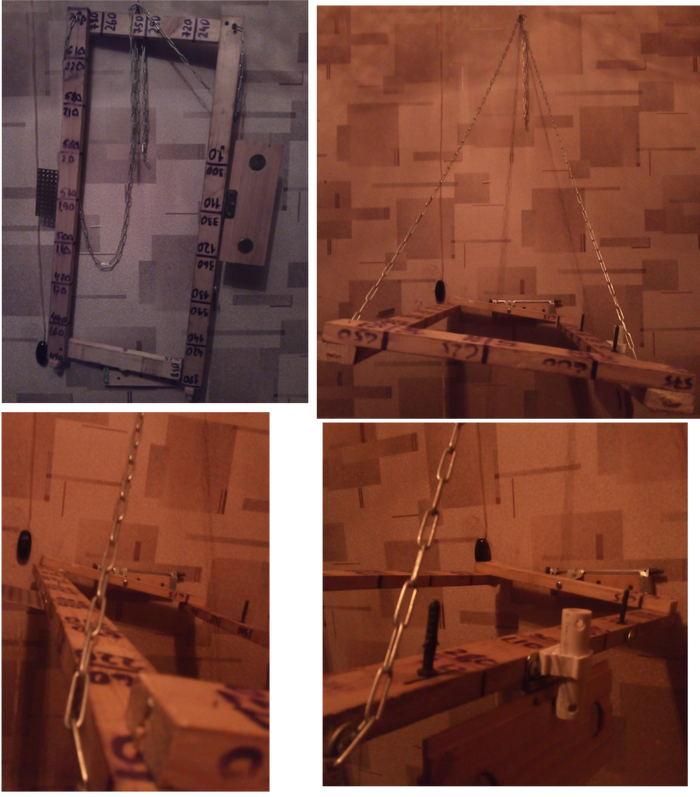



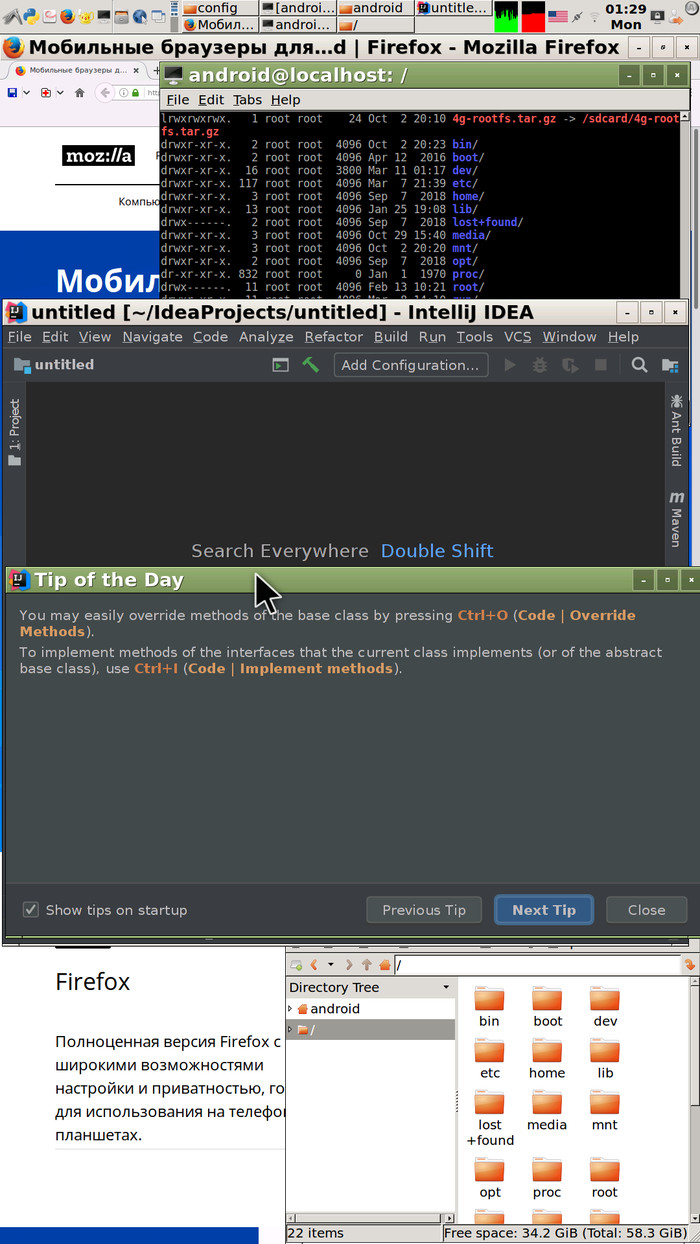
Когда я работал на скорой, несколько раз приезжал к нашему городскому умельцу - он тоже мудрил всякие конструкции в полумраке и агрессивно реагировал на критику. Пару раз увозили.
Ничего не понятно, но похоже на реквизит для БДСМ-пати.
как это все в сборе то выглядит? На фото просто куча мусора кое как соединенного между собой. Ничерта не понятно.
Последние 2 картинки вообще не понятно к чему
Автор,хоть бы какое описание сделал.Такого сумбурного поста давно не видел.Колхоз колхозом.
Ну, вот еще одного гения потеряли! Он пытался сделать этот мир лучше! МЫ не поняли его.
для желающих запустить оконные приложения на смартфоне - можете поискать инфу по темам
плюc полезная апка - termux
чтоб беречь глаза, можете поставить инверсию цветов - апка color changer free
чтобы подрубать по сети директории удобно юзать протокол sshfs, в частности пощупайте апки easysshfs, sshdroid
переназначение клавиш и хоткеи - апка button mapper
принудительный переворот экрана в любую ориентацию - апка control screen orientation
ну и естественно нужно сделать рут на своем телефоне чтоб полноценно его использовать, плюс набор базовых прог - busybox любой на выбор.
без проблем можно монтировать к мобиле внешние винты, в том числе с зашифрованной файловой системой.
для самоделкиных по части умного дома - к мобиле без проблем цепляются usb-ttl конвертеры uart
для стримеров - сразу без проблем цепляются внешние usb звуковухи
для адекватных самоделкиных, желающих запилить что-то вроде
вот список устройства узлов и сопутствующая полезная инфа
также гуглите линейный актюатор
дешевые газовые пружины продаются в магазинах Порядок (если есть у вас в городе) - по 50-100р
Ответ на пост «Я тоже хотел денег, за две минуты работы»
У меня тоже была работа, но на 8 минут. Но отличие в том, что ситуация заказчику казалась тогда сложнейшей и нерешаемой. Заказчик - крупная организация. Я тогда еще работал IBM Lotus Domino специалистом. Проблема: скорость архивирования и сборки документов из одной базы в другую. Работало невероятно медленно, организация искала решение больше недели. Кроме своих ИТшников, вызывала других. Наконец решились заплатить нашей компании, которая берет в 3 раза дороже за вызов своих инженеров. Но сразу обговорили - наш спец решит вашу проблему и оплачиваете сдельно и дорого, иначе вообще не платите.
Как назло вызвали меня за 10 минут до конца рабочего дня, и я практически не успел бы на свидание с девушкой (будущей женой) и зол был, что не отложили до завтра. Приезжаю угрюмый такой, там делегация из разных начальников и ИТ-шников с ухмылкой, "мол еще одного позвали, мы же вам говорим, нужно новый сервак покупать". Подхожу к серверу, терминал открыт. Быстро определяю, что проблема не в самом сервере, и не в базах, а в настройках дискового кеша. Переделываю файл настроек notes.ini и перезапускаю сервер. Архивация продолжилась, как угорелая. Подписываю исполнительный лист, ставлю даты начала и конца работы, и общее время работы - 8 минут. Быстро прощаюсь и убегаю на свидание.
Уже на следующий день мой начальник сервиса меня вызывает и рассказывает какой внутренний скандал там был после меня. Ведь они и мучились, и уже даже процесс закупки дорогостоящих серверов начали. Короче, мы получили не только оплату, но и заключили контракт на поддержку на год (потом продлевали ежегодно). Я получил и свою часть оплаты за работу, премию за месяц, и на размер премии в конце года это тоже повлияло. Они так начальнику и сказали, заплатите ему достойно, чтобы таким хмурым не ходил.
Читайте также:
